Einleitung
In diesem Dokument wird die Migration eines standortübergreifenden VPN von einem FTD zu einem anderen beschrieben, das vom gleichen FMC verwaltet wird, während die VPN-Verbindung zum Router erhalten bleibt.
Voraussetzungen
Anforderungen
Zur effektiven Durchführung des Migrationsprozesses empfiehlt Cisco, sich mit den folgenden Themen vertraut zu machen:
・ FTD-Registrierung beim FMC: Sie wissen, wie Sie Firepower Threat Defense (FTD)-Geräte beim Firepower Management Center (FMC) registrieren können.
・ Standortübergreifende VPN-Konfiguration: Erfahrung bei der Konfiguration von Site-to-Site-VPNs auf von FMC verwalteten FTD-Geräten.
Verwendete Komponenten
Dieses Dokument basiert auf den angegebenen Software- und Hardwareversionen:
・ Firepower Threat Defense Virtual (FTDv): Zwei Instanzen mit Version 7.3.1.
・ FirePOWER Management Center (FMC): Version 7.4.0
Die Informationen in diesem Dokument beziehen sich auf Geräte in einer speziell eingerichteten Testumgebung. Alle Geräte, die in diesem Dokument benutzt wurden, begannen mit einer gelöschten (Nichterfüllungs) Konfiguration. Wenn Ihr Netzwerk in Betrieb ist, stellen Sie sicher, dass Sie die möglichen Auswirkungen aller Befehle kennen.
Konfigurieren
Vorgehensweise
1. Registrieren Sie die neue FTD bei FMC:
・ Registrieren Sie zunächst das neue FirePOWER Threat Defense (FTD)-Gerät im FirePOWER Management Center (FMC) unter Devices (Geräte) > Device Management (Geräteverwaltung).
・ In diesem Beispiel hat das neu registrierte Gerät den Namen "sadks2".
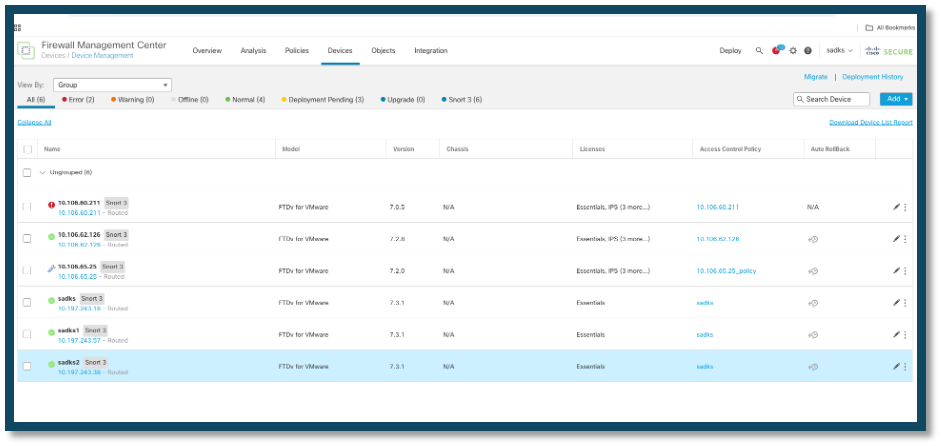 Neue FTD registriert
Neue FTD registriert
2. Zugreifen auf die Konfiguration des standortübergreifenden Tunnels:
・ Navigieren Sie zu den Site-to-Site-Tunneleinstellungen, indem Sie Devices > Site-to-Site in der FMC-Schnittstelle auswählen.
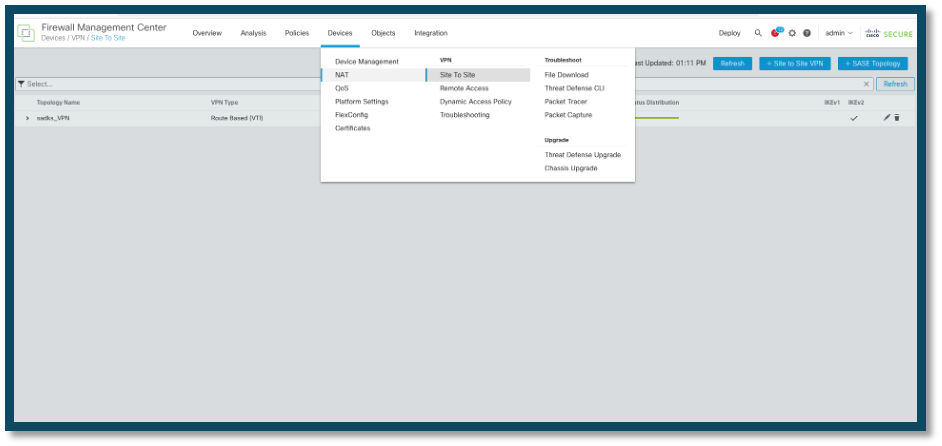 Zur VPN-Konfiguration navigieren
Zur VPN-Konfiguration navigieren
3. Ändern Sie die VPN-Konfiguration:
・ Wählen Sie die VPN-Konfiguration aus, die Sie aktualisieren möchten.
•Beispiel: In diesem Szenario umfasst die VPN-Konfiguration ein FTD-Gerät und einen Router. Hier repräsentiert Knoten B das FTD-Gerät. Die Konfiguration wurde aktualisiert, um die Gerätezuordnung von "sadks" zu "sadks2" zu ändern.
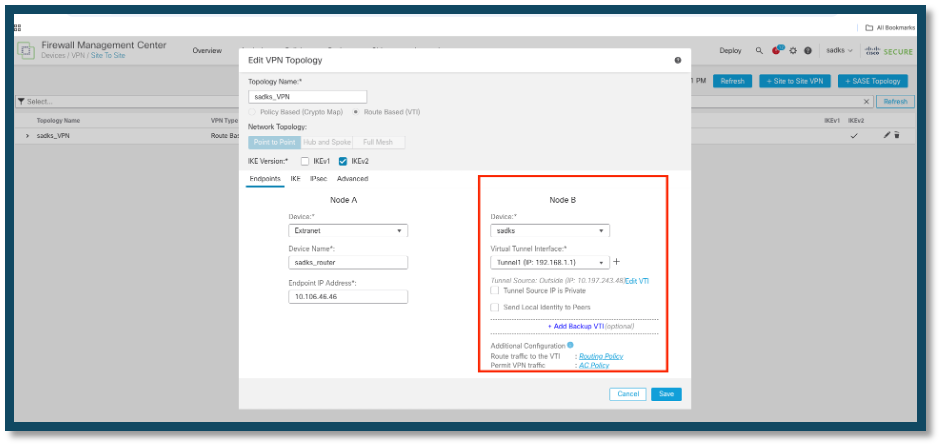 Altes FTD-Gerät
Altes FTD-Gerät
ZU
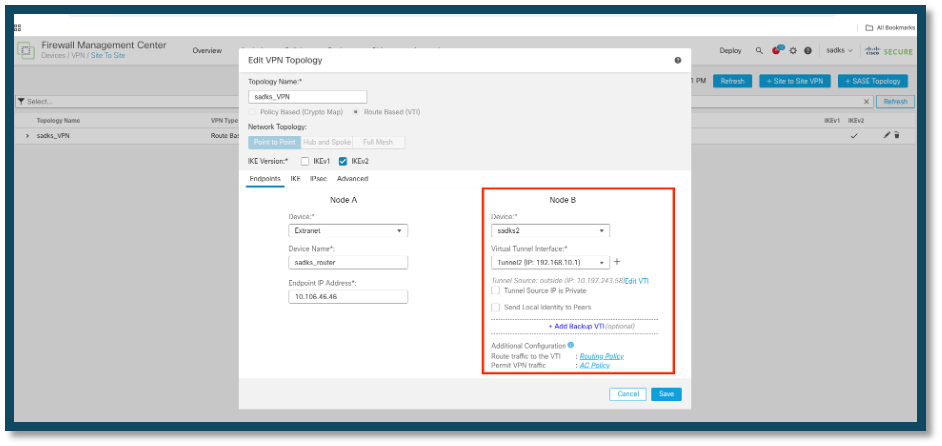 Neues FTD-Gerät
Neues FTD-Gerät
4. Speichern und Bereitstellen der Konfiguration:
・ Speichern Sie die Konfiguration, nachdem Sie die erforderlichen Änderungen vorgenommen haben, und stellen Sie sie bereit, um die Updates zu aktivieren.
Überprüfung
Der Tunnel wird nach der Bereitstellung hochgefahren.
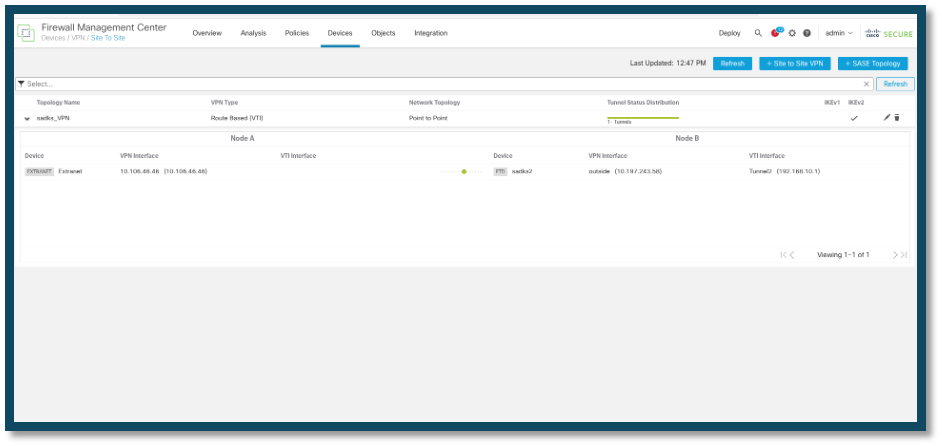 Tunnelstatus
Tunnelstatus
Fehlerbehebung
Anfängliche Verbindungsprobleme
Beim Aufbau eines VPN gibt es zwei Seiten, die den Tunnel aushandeln. Daher ist es am besten, bei der Fehlerbehebung bei Tunnelausfällen beide Seiten des Gesprächs zu berücksichtigen. Eine detaillierte Anleitung zum Debuggen von IKEv2-Tunneln finden Sie hier: So debuggen Sie IKEv2-VPNs
Die häufigste Ursache von Tunnelausfällen ist ein Verbindungsproblem. Der beste Weg, dies zu bestimmen, besteht darin, die Paketerfassung auf dem Gerät zu übernehmen. Verwenden Sie diesen Befehl, um die Paketerfassung auf dem Gerät zu übernehmen:
capture capout interface outside match ip host 10.106.46.46 host 10.197.243.58
Sobald die Erfassung implementiert ist, versuchen Sie, Datenverkehr über das VPN zu senden, und prüfen Sie, ob bei der Paketerfassung bidirektionaler Datenverkehr vorhanden ist.
Überprüfen Sie die Paketerfassung mit dem folgenden Befehl:
show cap capout
Datenverkehrsspezifische Probleme
Häufige Probleme mit dem Datenverkehr:
- Routingprobleme hinter dem FTD - internes Netzwerk kann Pakete nicht zu den zugewiesenen IP-Adressen und VPN-Clients zurückleiten.
- Zugriffskontrolllisten blockieren den Datenverkehr.
- Die Network Address Translation wird für den VPN-Datenverkehr nicht umgangen.
Weitere Informationen zu VPNs auf dem von FMC verwalteten FTD finden Sie im vollständigen Konfigurationsleitfaden: FTD verwaltet durch FMC-Konfigurationsleitfaden

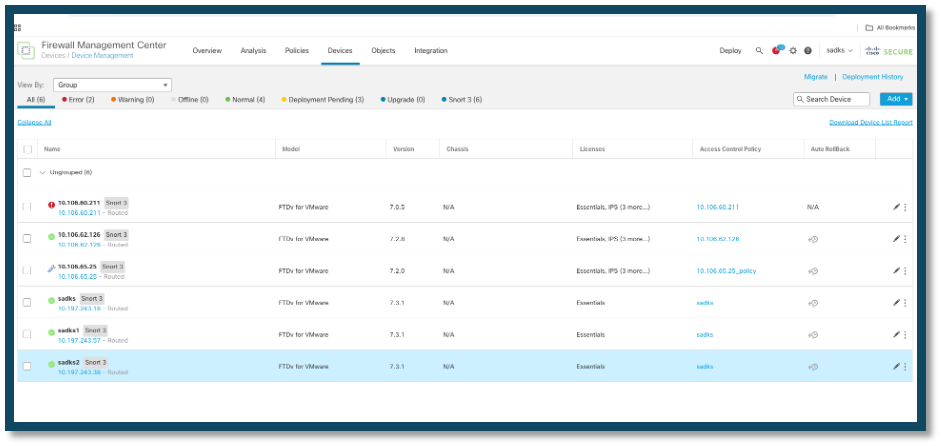
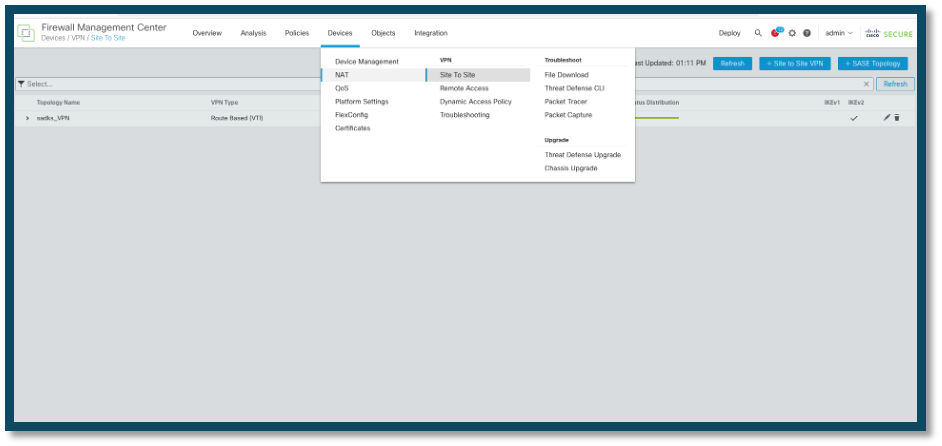
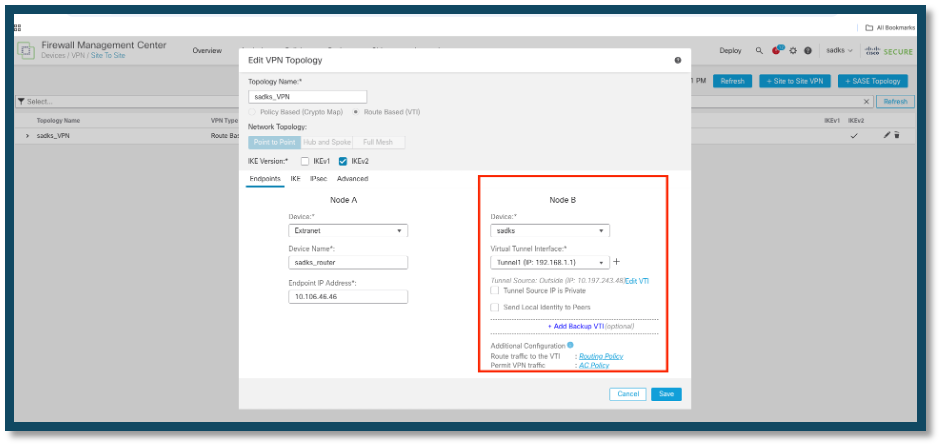
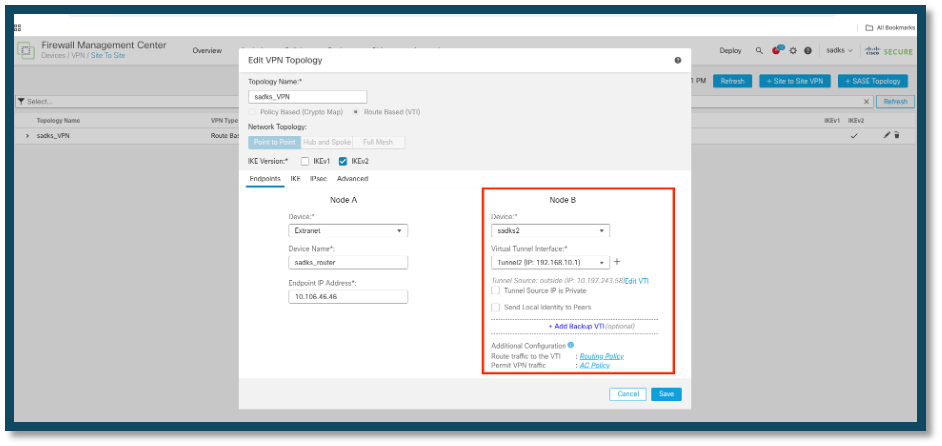
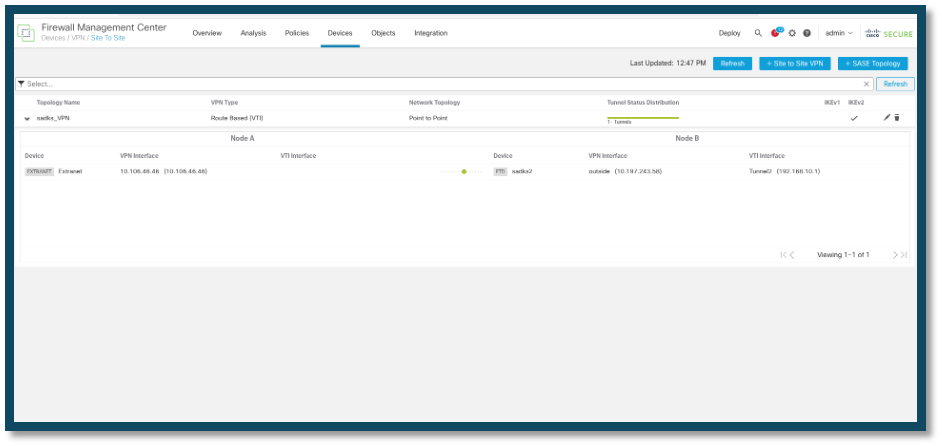
 Feedback
Feedback